എന്നെ അറിയുക ആൻഡ്രോയിഡ് ഉപകരണങ്ങളിൽ 8G നെറ്റ്വർക്ക് ദൃശ്യമാകാതിരിക്കാനുള്ള മികച്ച 5 വഴികൾ.
അഞ്ചാം തലമുറ ശൃംഖല അല്ലെങ്കിൽ ഇംഗ്ലീഷിൽ: അഞ്ചാം തലമുറ ശൃംഖല എന്ന് ചുരുക്കി വിളിക്കുന്നത് 5G ടെലികമ്മ്യൂണിക്കേഷനിലെ സെല്ലുലാർ ബ്രോഡ്ബാൻഡ് നെറ്റ്വർക്കുകൾക്കായുള്ള 2019G സാങ്കേതിക നിലവാരമാണിത്, സെൽ ഫോൺ കമ്പനികൾ XNUMX-ൽ ലോകമെമ്പാടും വ്യാപിച്ചുതുടങ്ങി.
കഴിഞ്ഞ കുറച്ച് വർഷങ്ങളായി 5G മുഖ്യധാരയിലാണ്. നമ്മുടെ സ്മാർട്ട്ഫോണുകൾ വാങ്ങുന്ന രീതിയെ ഈ ട്രെൻഡ് ശരിക്കും മാറ്റിമറിച്ചു.
ഇന്ന്, ഒരു പുതിയ Android ഉപകരണം വാങ്ങുന്നതിന് മുമ്പ്, ഫോൺ 5G ബാൻഡുകളെ പിന്തുണയ്ക്കുന്നുണ്ടോയെന്ന് ഞങ്ങൾ പരിശോധിക്കുന്നു. പോലുള്ള പ്രശസ്ത സ്മാർട്ട്ഫോൺ നിർമ്മാതാക്കൾ oneplus و സാംസങ് و ഗൂഗിൾ വിപണിയിലെ 5G നെറ്റ്വർക്കിന് അനുയോജ്യമായ സ്മാർട്ട്ഫോണുകൾ വാഗ്ദാനം ചെയ്യുന്ന മറ്റ് കമ്പനികളും.
5G കണക്ഷൻ ഉള്ളതിന്റെ അർത്ഥം നിങ്ങൾക്ക് വേഗതയേറിയ ഇന്റർനെറ്റ് വേഗത ലഭിക്കും എന്നതാണ്, എന്നാൽ ഇതെല്ലാം വെറുതെയാകും നിങ്ങളുടെ ഫോൺ 5G നെറ്റ്വർക്കിലേക്ക് കണക്റ്റ് ചെയ്യുന്നതിൽ പരാജയപ്പെടുന്നു. ഇത് വിചിത്രമായി തോന്നാം, പക്ഷേ നിരവധി 5G സ്മാർട്ട്ഫോൺ ഉപയോക്താക്കൾ റിപ്പോർട്ട് ചെയ്തിട്ടുണ്ട് അവരുടെ ഫോണുകളിൽ 5G കാണിക്കുന്നില്ല.
5G നെറ്റ്വർക്ക് Android-ൽ ദൃശ്യമാകാതിരിക്കാനുള്ള നടപടികൾ
അതിനാൽ, നിങ്ങൾക്ക് 5G സ്മാർട്ട്ഫോൺ ഉണ്ടെങ്കിലും നിങ്ങളുടെ ഫോൺ 5G നെറ്റ്വർക്കിലേക്ക് കണക്റ്റുചെയ്യാൻ കഴിയുന്നില്ലെങ്കിൽ, നിങ്ങൾക്ക് ചില സഹായം പ്രതീക്ഷിക്കാം. Android ഉപകരണങ്ങളിൽ 5G ദൃശ്യമാകാതിരിക്കാനുള്ള ചില മികച്ച മാർഗങ്ങൾ ഞങ്ങൾ നിങ്ങളുമായി പങ്കിട്ടു. അതുകൊണ്ട് നമുക്ക് തുടങ്ങാം.
1. നിങ്ങളുടെ ആൻഡ്രോയിഡ് സ്മാർട്ട്ഫോൺ റീബൂട്ട് ചെയ്യുക
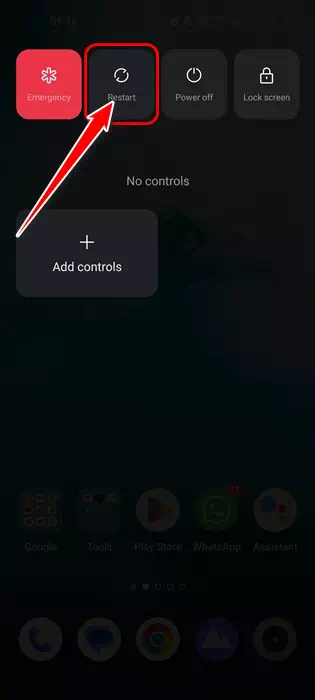
ആൻഡ്രോയിഡ് ഓപ്പറേറ്റിംഗ് സിസ്റ്റത്തിലെ ബഗുകളും തകരാറുകളും ചിലപ്പോൾ 5G നെറ്റ്വർക്ക് വരുന്നത് തടയാം. മാനുവൽ നെറ്റ്വർക്ക് സെർച്ച് മോഡിൽ 5G ദൃശ്യമായാലും, നിങ്ങൾക്ക് അതിലേക്ക് കണക്റ്റുചെയ്യാൻ കഴിയില്ല.
അതിനാൽ, നിങ്ങൾ മറ്റെന്തെങ്കിലും ശ്രമിക്കുന്നതിന് മുമ്പ്, നിങ്ങളുടെ സ്മാർട്ട്ഫോൺ പുനരാരംഭിക്കുന്നത് ഉറപ്പാക്കുക. സ്മാർട്ട്ഫോൺ ഇടയ്ക്കിടെ പുനരാരംഭിക്കാനും ശുപാർശ ചെയ്യുന്നു, പ്രത്യേകിച്ച് ഒരു പുതിയ നെറ്റ്വർക്ക് മോഡിലേക്ക് മാറിയതിനുശേഷം.
2. നിങ്ങളുടെ ഫോൺ 5G പിന്തുണയ്ക്കുന്നുണ്ടോയെന്ന് പരിശോധിക്കുക
അതെ, ഇന്നത്തെ മിക്ക ആധുനിക ആൻഡ്രോയിഡ് സ്മാർട്ട്ഫോണുകളും 5G-യെ പിന്തുണയ്ക്കുന്നു, പക്ഷേ നിങ്ങൾ അത് പരിശോധിക്കേണ്ടതുണ്ട്.
5G-ലേക്ക് കണക്റ്റ് ചെയ്യുന്നതിന് നിങ്ങളുടെ സിം കാർഡ് വാങ്ങുകയോ അപ്ഗ്രേഡ് ചെയ്യുകയോ ചെയ്യുന്നതിനുമുമ്പ്, നിങ്ങളുടെ ഫോണിലെ പിന്തുണയ്ക്കുന്ന 5G ബാൻഡുകൾ പരിശോധിക്കുക.
നിങ്ങളുടെ ഫോണിന് XNUMXG പിന്തുണയ്ക്കാൻ കഴിയുമോ എന്ന് സ്ഥിരീകരിക്കാൻ നിങ്ങളുടെ ഫോണിന്റെ പാക്കേജിംഗ് പരിശോധിക്കാനും അല്ലെങ്കിൽ സ്മാർട്ട്ഫോണിന്റെ ഔദ്യോഗിക സ്പെസിഫിക്കേഷൻ പേജ് ഓൺലൈനിൽ കാണാനും കഴിയും.
3. നിങ്ങളുടെ കാരിയർ XNUMXG സേവനങ്ങൾ വാഗ്ദാനം ചെയ്യുന്നുണ്ടെന്ന് ഉറപ്പാക്കുക
സോഷ്യൽ മീഡിയയിലോ ടിവിയിലോ നിങ്ങളോട് 5G-യിലേക്ക് മാറാൻ ആവശ്യപ്പെടുന്ന പരസ്യം നിങ്ങൾ കണ്ടേക്കാം.
മിക്ക ടെലികോം ഓപ്പറേറ്റർമാരും ഇപ്പോൾ 5G സേവനങ്ങൾ പ്രാപ്തമാക്കുന്നു, എന്നാൽ ഇതിന് സമയമെടുക്കും. കൂടാതെ, 5G സേവനങ്ങൾ ക്രമേണ വികസിപ്പിച്ചുകൊണ്ടിരിക്കുന്നു, അതിനാൽ നിങ്ങളുടെ കാരിയർ നിങ്ങളുടെ പ്രദേശത്ത് XNUMXG സേവനങ്ങൾ ലഭ്യമാക്കിയിട്ടുണ്ടോയെന്ന് പരിശോധിക്കേണ്ടതാണ്.
4. നിങ്ങളുടെ മൊബൈൽ ഫോൺ പ്ലാൻ പരിശോധിക്കുക
നിങ്ങളുടെ നിലവിലെ മൊബൈൽ പ്ലാൻ 5G സേവനങ്ങളെ പിന്തുണയ്ക്കുന്നില്ലെങ്കിൽ, നിങ്ങൾക്ക് 5G നെറ്റ്വർക്ക് ഉപയോഗിക്കാൻ കഴിയില്ല.
5G സേവനങ്ങൾ ആസ്വദിക്കാൻ നിങ്ങളുടെ മൊബൈൽ പ്ലാൻ അപ്ഗ്രേഡ് ചെയ്യാൻ ആവശ്യപ്പെട്ട് ടെലികോം ഓപ്പറേറ്റർമാർ സാധാരണയായി നിങ്ങൾക്ക് ഒരു SMS അയയ്ക്കും. നിങ്ങളുടെ മൊബൈൽ പ്ലാൻ 4G കോളിംഗിനെ പിന്തുണയ്ക്കുന്നുവെങ്കിൽ, അത് 5G-ലേക്ക് അപ്ഗ്രേഡ് ചെയ്യുക.
അതിനാൽ, ഇനിപ്പറയുന്ന രീതികൾ പിന്തുടരുന്നതിന് മുമ്പ്, നിങ്ങളുടെ മൊബൈൽ പ്ലാൻ 5G സേവനങ്ങളെ പിന്തുണയ്ക്കുന്നുണ്ടോയെന്ന് പരിശോധിക്കുക. ഇല്ലെങ്കിൽ, 5G പിന്തുണയ്ക്കുന്നതിനായി നിങ്ങളുടെ പ്ലാൻ അപ്ഗ്രേഡ് ചെയ്യാൻ നിങ്ങളുടെ കാരിയറിനോട് ആവശ്യപ്പെടുക.
5. ആൻഡ്രോയിഡിലെ നെറ്റ്വർക്ക് മോഡ് മാറ്റുക
നിങ്ങളുടെ ഫോൺ ബോക്സിന് പുറത്ത് 5G പിന്തുണയ്ക്കുന്നുവെങ്കിൽ, നിങ്ങൾക്ക് നെറ്റ്വർക്ക് മോഡ് 5G ആയി മാറ്റാം. അതിനാൽ, നിങ്ങളുടെ Android-ൽ 5G ദൃശ്യമാകുന്നില്ലെങ്കിൽ, നിങ്ങൾ 5G നെറ്റ്വർക്ക് മോഡിലേക്ക് മാറണം. ഇത് എങ്ങനെ ചെയ്യണമെന്ന് ഇതാ.
- ആദ്യം, ആപ്പ് തുറക്കുക.ക്രമീകരണങ്ങൾ"എത്താൻ ക്രമീകരണങ്ങൾ നിങ്ങളുടെ Android സ്മാർട്ട്ഫോണിൽ.

ക്രമീകരണ ആപ്പ് തുറക്കുക - തുടർന്ന് ക്രമീകരണങ്ങളിൽ, ക്ലിക്കുചെയ്യുകമൊബൈൽ നെറ്റ്വർക്ക്അത് അർത്ഥമാക്കുന്നത് മൊബൈൽ നെറ്റ്വർക്ക്.
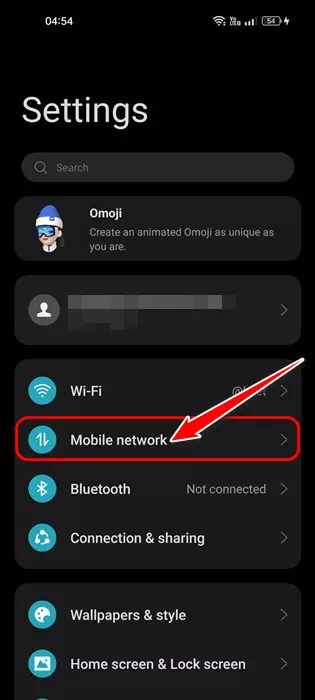
മൊബൈൽ നെറ്റ്വർക്ക് ക്ലിക്ക് ചെയ്യുക - അടുത്തതായി, 5G പിന്തുണയ്ക്കുന്ന സിം കാർഡ് തിരഞ്ഞെടുത്ത് “” ടാപ്പുചെയ്യുകതിരഞ്ഞെടുത്ത നെറ്റ്വർക്ക് തരംഅത് അർത്ഥമാക്കുന്നത് തിരഞ്ഞെടുത്ത നെറ്റ്വർക്ക് തരം.

5G പിന്തുണയ്ക്കുന്ന ഒരു സിം കാർഡ് തിരഞ്ഞെടുക്കുക, ഇഷ്ടപ്പെട്ട നെറ്റ്വർക്ക് തരത്തിൽ ക്ലിക്ക് ചെയ്യുക - ഓപ്ഷൻ തിരഞ്ഞെടുക്കുക5G/4G/3G/2G (ഓട്ടോ)തിരഞ്ഞെടുത്ത നെറ്റ്വർക്ക് തരം സ്ക്രീനിൽ.
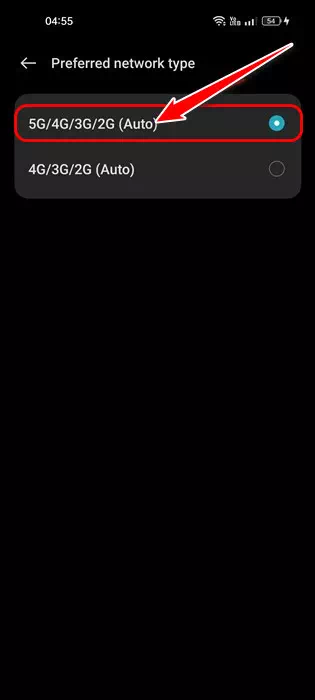
തിരഞ്ഞെടുത്ത നെറ്റ്വർക്ക് തരം സ്ക്രീനിൽ “5G/4G/3G/2G (ഓട്ടോ)” ഓപ്ഷൻ തിരഞ്ഞെടുക്കുക
അത്രയേയുള്ളൂ, മാറ്റങ്ങൾ വരുത്തിയ ശേഷം, നിങ്ങളുടെ Android സ്മാർട്ട്ഫോൺ പുനരാരംഭിക്കുക. നിങ്ങളുടെ പ്രദേശത്ത് 5G ലഭ്യമാണെങ്കിൽ, നിങ്ങളുടെ ഫോൺ അത് എടുക്കും.
6. പവർ സേവിംഗ് മോഡ് ഓഫ് ചെയ്യുക
തയ്യാറാക്കുക ബാറ്ററി ലൈഫ് സംരക്ഷിക്കുന്നതിനും വൈദ്യുതി ഉപഭോഗം കുറയ്ക്കുന്നതിനുമുള്ള മികച്ച സവിശേഷതയാണ് പവർ സേവിംഗ് മോഡ് ; ചിലപ്പോൾ, നിങ്ങളുടെ ഫോണിനെ 5G നെറ്റ്വർക്കിലേക്ക് കണക്റ്റ് ചെയ്യുന്നതിൽ നിന്ന് ഇത് തടഞ്ഞേക്കാം.
5G-ന് ബാറ്ററി ലൈഫ് വേഗത്തിൽ ഇല്ലാതാക്കാൻ കഴിയും, അതിനാൽ പവർ സേവിംഗ് മോഡ് അത് പ്രവർത്തനരഹിതമാക്കുന്നു. അതിനാൽ, നിങ്ങളുടെ ഫോൺ ആദ്യമായി 5G നെറ്റ്വർക്കിലേക്ക് കണക്റ്റ് ചെയ്തിട്ടുണ്ടെങ്കിൽ പവർ സേവിംഗ് മോഡ് പ്രവർത്തനരഹിതമാക്കുന്നതാണ് നല്ലത്.
- ആദ്യം, ആപ്പ് തുറക്കുക.ക്രമീകരണങ്ങൾ"എത്താൻ ക്രമീകരണങ്ങൾ നിങ്ങളുടെ Android സ്മാർട്ട്ഫോണിൽ.

ക്രമീകരണ ആപ്പ് തുറക്കുക - അപ്പോൾ നിങ്ങൾ ആപ്പ് തുറക്കുമ്പോൾക്രമീകരണങ്ങൾതാഴേക്ക് സ്ക്രോൾ ചെയ്ത് ക്ലിക്ക് ചെയ്യുകബാറ്ററിക്രമീകരണങ്ങളിൽ എത്താൻ ബാറ്ററി.
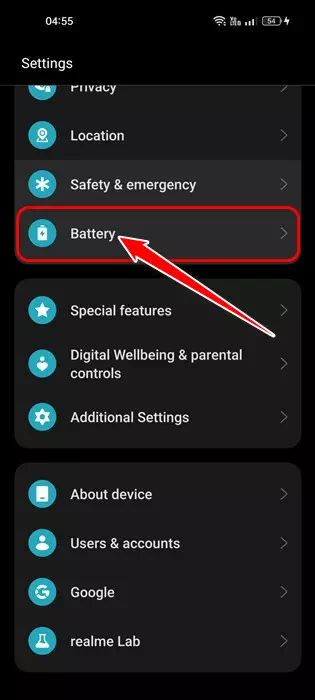
താഴേക്ക് സ്ക്രോൾ ചെയ്ത് ബാറ്ററിയിൽ ടാപ്പ് ചെയ്യുക - അടുത്തതായി, ബാറ്ററിയിൽ, ടാപ്പുചെയ്യുക "പവർ സേവിംഗ് മോഡ്"എത്താൻ പവർ സേവിംഗ് മോഡ്.
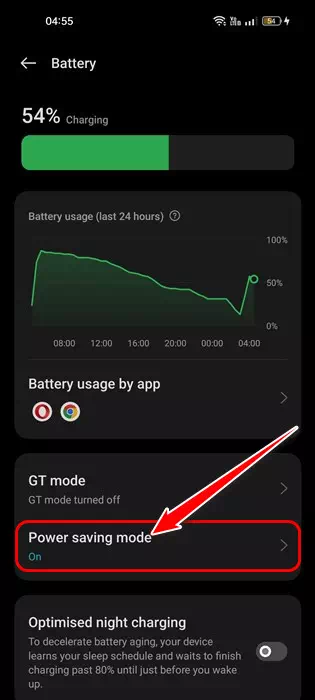
ബാറ്ററിയിൽ, പവർ സേവിംഗ് മോഡിൽ ടാപ്പ് ചെയ്യുക - തുടർന്ന്, ടോഗിൾ സ്വിച്ച് പ്രവർത്തനരഹിതമാക്കുകപവർ സേവിംഗ് മോഡ്അത് അർത്ഥമാക്കുന്നത് പവർ സേവിംഗ് മോഡ്.
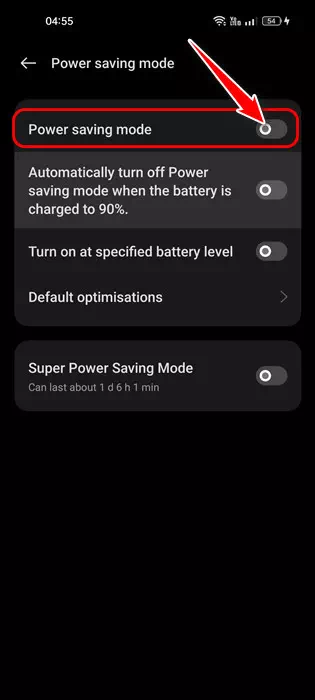
പവർ സേവിംഗ് മോഡ് പ്രവർത്തനരഹിതമാക്കുക
5G ദൃശ്യമാകാത്തത് പരിഹരിക്കാൻ ഇതുവഴി നിങ്ങൾക്ക് ആൻഡ്രോയിഡിലെ പവർ സേവിംഗ് മോഡ് പ്രവർത്തനരഹിതമാക്കാം.
7. നെറ്റ്വർക്ക് ക്രമീകരണങ്ങൾ പുനഃസജ്ജമാക്കുക
പ്രശ്നം പരിഹരിക്കാൻ നിങ്ങളുടെ ശ്രമം പരാജയപ്പെട്ടാൽ നെറ്റ്വർക്ക് ക്രമീകരണങ്ങൾ പുനഃസജ്ജമാക്കുന്നത് സഹായിച്ചേക്കാം. 5G നെറ്റ്വർക്ക് നിങ്ങളുടെ Android-ൽ ദൃശ്യമാകുന്നില്ലെങ്കിൽ, നെറ്റ്വർക്ക് ക്രമീകരണങ്ങൾ പുനഃസജ്ജമാക്കുന്നതാണ് നല്ലത്, എന്നാൽ നിങ്ങൾ മുമ്പ് കണക്റ്റ് ചെയ്ത Wi-Fi നെറ്റ്വർക്കിന്റെ എല്ലാ വിശദാംശങ്ങളും നിങ്ങൾക്ക് നഷ്ടമാകും.
നെറ്റ്വർക്ക് ക്രമീകരണം പുനഃസജ്ജമാക്കുന്നത് നിങ്ങളുടെ ഫോണിലെ തെറ്റായ നെറ്റ്വർക്ക് ക്രമീകരണങ്ങൾ ഒഴിവാക്കിയേക്കാം. നിങ്ങളുടെ ഫോണിന് 5G നെറ്റ്വർക്കിലേക്ക് കണക്റ്റുചെയ്യാൻ കഴിയുന്നില്ലെങ്കിൽ, നിങ്ങളുടെ നെറ്റ്വർക്ക് പുനഃസജ്ജമാക്കാൻ ശ്രമിക്കുക.
Android-ൽ നെറ്റ്വർക്ക് ക്രമീകരണങ്ങൾ പുനഃസജ്ജമാക്കുന്നത് വളരെ എളുപ്പമാണ്; ഇതിനെക്കുറിച്ച് ഞങ്ങളുടെ ഗൈഡ് പിന്തുടരുക Android ഉപകരണങ്ങളിൽ നെറ്റ്വർക്ക് ക്രമീകരണങ്ങൾ എങ്ങനെ പുനഃസജ്ജമാക്കാം.
8. നിങ്ങളുടെ ആൻഡ്രോയിഡ് സ്മാർട്ട്ഫോൺ അപ്ഡേറ്റ് ചെയ്യുക
ആൻഡ്രോയിഡ് അപ്ഡേറ്റുകൾക്ക് 5G യുമായി ലിങ്ക് ഇല്ലെങ്കിലും പ്രശ്നം ദൃശ്യമാകുന്നില്ല, Android പതിപ്പ് അപ്ഡേറ്റ് ചെയ്ത് നിലനിർത്തുന്നത് ഇപ്പോഴും ഒരു നല്ല സുരക്ഷാ പരിശീലനമാണ്.
നിങ്ങൾ ഉപയോഗിക്കുന്ന Android പതിപ്പിന് 5G നെറ്റ്വർക്ക് ദൃശ്യമാകുന്നത് തടയുന്നതിൽ പ്രശ്നമുണ്ടായേക്കാം. നിങ്ങൾക്ക് അത് ഉറപ്പിക്കാൻ കഴിയാത്തതിനാൽ, Android അപ്ഡേറ്റുകൾ ഇൻസ്റ്റാൾ ചെയ്യാൻ ശുപാർശ ചെയ്യുന്നു. ഒരു Android ഉപകരണം അപ്ഡേറ്റ് ചെയ്യുന്നതിന്, ഈ ഘട്ടങ്ങൾ പാലിക്കുക:
- ആദ്യം, ആപ്പ് തുറക്കുക.ക്രമീകരണങ്ങൾ"എത്താൻ ക്രമീകരണങ്ങൾ നിങ്ങളുടെ Android സ്മാർട്ട്ഫോണിൽ.

ക്രമീകരണ ആപ്പ് തുറക്കുക - അടുത്തതായി, താഴേക്ക് സ്ക്രോൾ ചെയ്ത് "" എന്നതിൽ ടാപ്പുചെയ്യുകഉപകരണത്തെക്കുറിച്ച്ഒരു തിരഞ്ഞെടുപ്പിലേക്ക് എത്താൻ ഉപകരണത്തെക്കുറിച്ച്.
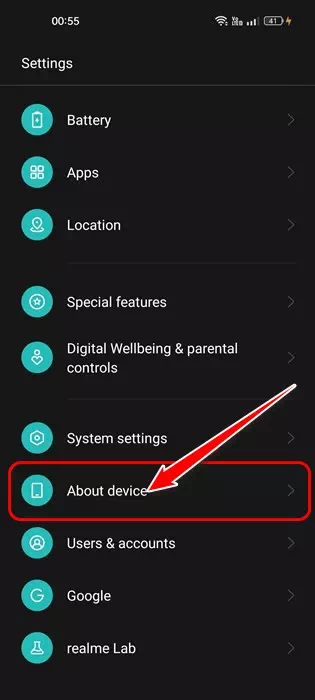
താഴേക്ക് സ്ക്രോൾ ചെയ്ത് ഉപകരണത്തെക്കുറിച്ച് ടാപ്പ് ചെയ്യുക - തുടർന്ന് ഉപകരണത്തെക്കുറിച്ച് സ്ക്രീനിൽ, സിസ്റ്റം അപ്ഡേറ്റുകൾക്കായി പരിശോധിക്കുക.
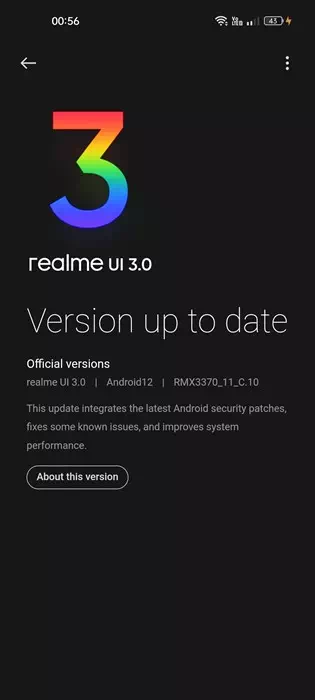
ഉപകരണത്തെക്കുറിച്ച് സ്ക്രീനിൽ, സിസ്റ്റം അപ്ഡേറ്റുകൾക്കായി പരിശോധിക്കുക
Android പതിപ്പ് അപ്ഡേറ്റ് ചെയ്യുന്നതിനുള്ള ഘട്ടങ്ങൾ ഒരു ഉപകരണത്തിൽ നിന്ന് മറ്റൊന്നിലേക്ക് വ്യത്യസ്തമാണ്. ഇത് സാധാരണയായി ഉപകരണത്തെക്കുറിച്ച് അല്ലെങ്കിൽ സിസ്റ്റം അപ്ഡേറ്റ് വിഭാഗത്തിലാണ് സ്ഥിതി ചെയ്യുന്നത്.
ആൻഡ്രോയിഡിൽ 5G ദൃശ്യമാകാത്തതിന്റെ പ്രശ്നം പരിഹരിക്കാനുള്ള മികച്ച മാർഗങ്ങളായിരുന്നു ഇവ. 5G പ്രശ്നം കാണിക്കാത്തതിൽ നിങ്ങൾക്ക് കൂടുതൽ സഹായം ആവശ്യമുണ്ടെങ്കിൽ, അഭിപ്രായങ്ങളിൽ ഞങ്ങളെ അറിയിക്കുക.
നിങ്ങൾക്ക് അറിയാൻ ഈ ലേഖനം ഉപയോഗപ്രദമാകുമെന്ന് ഞങ്ങൾ പ്രതീക്ഷിക്കുന്നു ആൻഡ്രോയിഡിൽ കാണിക്കാത്ത 5G നെറ്റ്വർക്ക് എങ്ങനെ പരിഹരിക്കാം എന്നതിനുള്ള മികച്ച വഴികൾ. അഭിപ്രായങ്ങളിലൂടെ നിങ്ങളുടെ അഭിപ്രായവും അനുഭവവും ഞങ്ങളുമായി പങ്കിടുക. കൂടാതെ, ലേഖനം നിങ്ങളെ സഹായിച്ചിട്ടുണ്ടെങ്കിൽ, അത് നിങ്ങളുടെ സുഹൃത്തുക്കളുമായി പങ്കിടുക.









